Come convertire i film domestici VHS su DVD
Pubblicato: 2022-01-29Quei nastri VHS nel tuo armadio non dureranno per sempre. E se non hai più un videoregistratore, quei filmati domestici sono piuttosto inutili. Se vuoi davvero che quei nastri resistano alla prova del tempo, dovresti digitalizzarli presto. Ecco tre modi diversi per mettere quei nastri VHS sul tuo computer o masterizzarli su dischi se hai un lettore DVD.
Il modo più semplice: trova un servizio che lo faccia per te

Se preferisci non affrontare la seccatura da solo e sei disposto a investire un po' di più nel progetto solo per portarlo a termine, ci sono molti servizi professionali che trasferiranno i tuoi nastri per te.
YesVideo è un'opzione popolare e fornisce il suo servizio tramite rivenditori locali come Costco, CVS, Walmart e Target. Non solo trasferiranno nastri VHS per $ 25 ciascuno (a volte meno, a seconda del rivenditore), ma puoi anche digitalizzare vecchie bobine di film, fotografie e diapositive, per non parlare di Betamax, 8MM e altri tipi di nastri.
Potrebbero esserci anche negozi locali nella tua zona che svolgono servizi simili, quindi controlla Yelp o chiedi in giro per vedere cosa potrebbe essere disponibile. Questo metodo può diventare costoso rapidamente, a seconda di quanti nastri hai, ma non richiede quasi nessun lavoro per te. Se ciò significa che il lavoro viene effettivamente svolto (piuttosto che rimanere nella tua lista di cose da fare per sempre), ne vale la pena.
Il modo diretto e a casa: usa un registratore DVD

Se vuoi risparmiare denaro e sei disposto a dedicare una quantità minima di lavoro, un registratore DVD è un'opzione fai-da-te facile. Ti consente di inserire un VHS (avrai bisogno di un videoregistratore per questo), inserire un disco DVD-R e premere record per duplicare il video. C'è molta attesa, ma non è un sacco di lavoro attivo, ed è molto più economico rispetto all'utilizzo di un servizio professionale se hai molti nastri.
Puoi prendere un registratore DVD separato che si collega al tuo videoregistratore con cavi analogici, ma ti consiglio di utilizzare un'unità combinata videoregistratore/DVD se non ne hai già una. Questi stanno diventando più rari nei negozi, ma puoi prendere quelli usati su eBay tra $ 50 e $ 150 a seconda del modello (in realtà ne ho trovato uno nel mio centro locale di rifiuti elettronici per un misero cinque dollari).
Configurazione del dispositivo di registrazione

Collega il tuo dispositivo alla TV, inserisci il nastro e il DVD vergine e premi registra, assicurandoti che il tuo lettore sia impostato per registrare da VHS a DVD (e non viceversa, per non cancellare i tuoi preziosi filmati).
Una volta che sta registrando, premi play sul lato del videoregistratore e dovrebbe duplicare il tuo video con poca fatica. (Può essere utile controllare il manuale del registratore DVD prima di provare a registrare: spesso è possibile trovarli online cercando il numero del modello.)
Una volta che il video è su un DVD, puoi copiare quel DVD sul tuo computer se desideri una copia digitale di backup.
Il modo personalizzato: collega un videoregistratore al tuo PC

La maggior parte delle persone probabilmente vorranno scegliere una delle due opzioni precedenti: sono le più semplici. Ma se desideri modificare quei vecchi video domestici su un PC o archiviarli come clip separate anziché come blocchi di due ore, puoi collegare il videoregistratore al PC per una registrazione più precisa.
Ci vuole un po' più di tempo, ma ti darà il risultato più pulito: hai solo bisogno di un adattatore da videoregistratore a USB come questo da $ 14 di Amazon e un cavo RCA. Collega il videoregistratore al PC utilizzando l'adattatore e dovrebbe installare automaticamente i driver necessari. (In caso contrario, inserire il disco fornito con l'adattatore per installarli.)

Scarica il tuo programma di registrazione
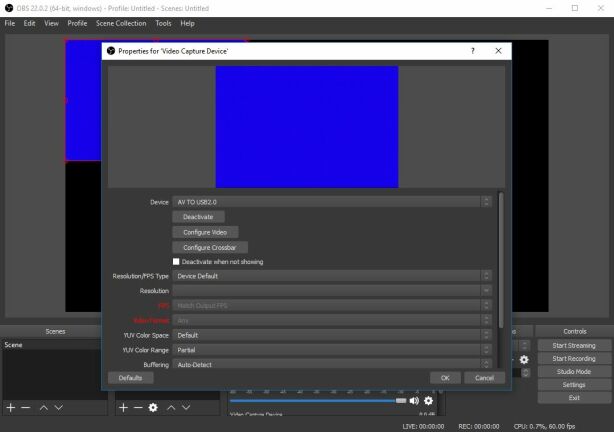
Prepara il software per la registrazione
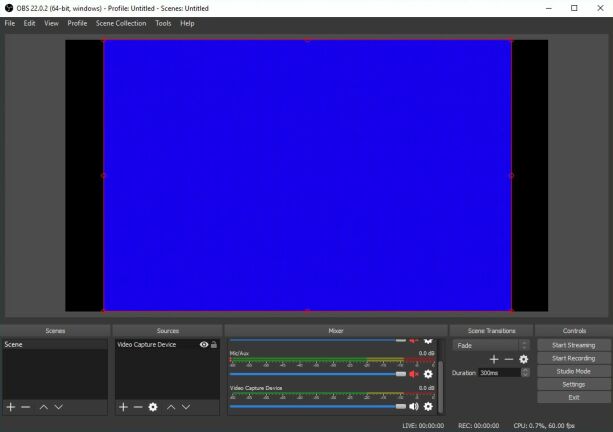
La finestra principale potrebbe sembrare un po' spaventosa, ma non preoccuparti: devi solo fare alcune cose per registrare video di base.
Sotto il pannello "Sorgenti" in basso, fai clic sul segno più e scegli "Dispositivo di acquisizione video" dall'elenco. Scegli "Crea nuovo", nominandolo come preferisci e fai clic su OK. Quindi, dal menu a discesa "Dispositivo" nella finestra successiva, trova l'opzione per l'adattatore del tuo videoregistratore: il mio si chiamava "AV TO USB2.0". Lascia le altre impostazioni ai valori predefiniti e fai clic su OK.
Dovresti vedere un nuovo quadrato, delineato in rosso, apparire nella finestra principale di OBS: questo è il video che sta leggendo dal tuo videoregistratore. (La mia era solo una schermata blu.) Se premi Riproduci sul videoregistratore, dovresti vedere la riproduzione del tuo video in questo riquadro rosso. Usa il mouse per ridimensionare la casella rossa in modo che riempia il centro della finestra nera e trascinala al centro, come mostrato sopra. Quindi, disattiva tutte le tracce audio che non provengono dal tuo dispositivo di acquisizione video.
Cambia formato di registrazione
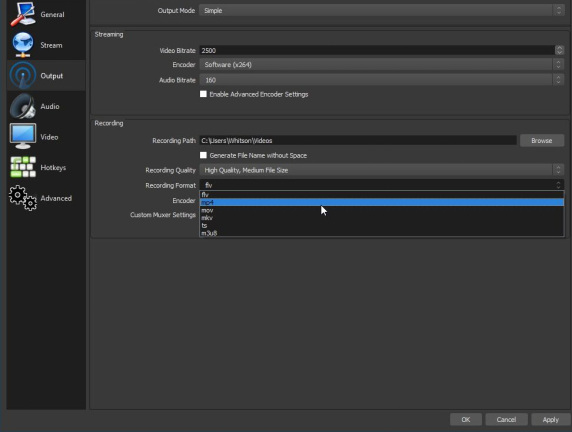
Inizia a registrare
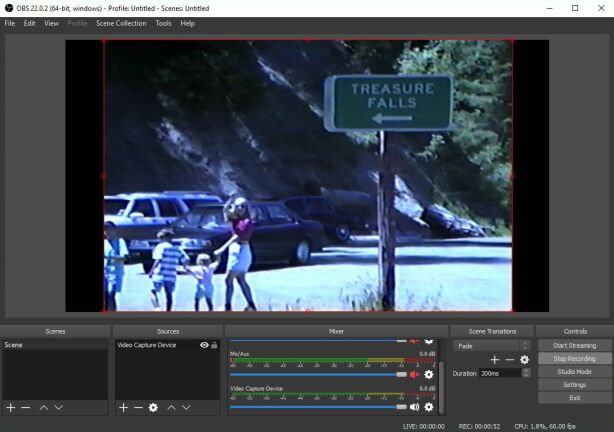
Quando sei pronto per registrare, premi il pulsante "Avvia registrazione" sul lato sinistro della finestra di OBS, quindi premi Riproduci sul videoregistratore. OBS inizierà a registrare l'output del videoregistratore su un file video. Lascia che il nastro venga riprodotto per tutto il tempo che desideri, quindi premi "Interrompi registrazione". Dovresti vedere il video clip risultante visualizzato nella cartella "Video" in Esplora risorse. Riproducilo per assicurarti che tutto sia stato catturato correttamente e ripeti questo processo per il resto dei tuoi nastri.
Ci vorrà del tempo, ma quando hai finito, sarai in grado di modificare i clip risultanti nel tuo editor video preferito, masterizzarli su un DVD o caricarli su un servizio come Google Foto per tenerli al sicuro.

